Несколько дней назад я попытался восстановить предыдущее состояние системы Windows 10, используя параметр «Восстановление системы» в среде восстановления Windows (WinRE). Но, к сожалению, System Restore выдает ошибку «Вы не можете восстановить диск C:», потому что «Вы должны включить защиту системы на этом диске».
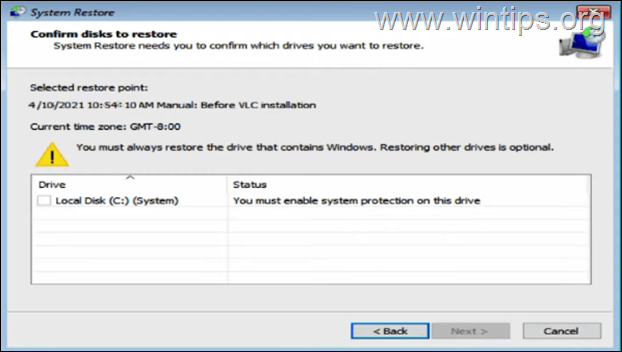
В этом руководстве вы найдете два способа обойти следующее предупреждение при запуске восстановления системы в среде восстановления Windows: «Необходимо включить защиту системы на этом диске».
ИСПРАВИТЬ: Ошибка восстановления системы «Необходимо включить защиту системы на диске» (ОС Windows 10/8/7).
Способ 1. Включите защиту системы на Диске.
Чтобы включить защиту системы на диске, выполните следующие действия:
1. Закройте окно «Восстановление системы» и в разделе «Устранение неполадок»> «Дополнительные параметры» откройте командную строку.
2. В командной строке введите следующую команду и нажмите Войти.
- rstrui.exe /offline: C:\windows=active
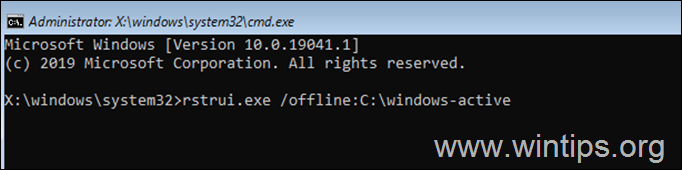
3. Обычно теперь восстановление системы должно позволить вам восстановить вашу систему.
Способ 2. Восстановите реестр Windows из резервной копии.
В некоторых случаях обсуждаемая ошибка SFC возникает при повреждении реестра Windows. Итак, следующий способ решить проблему — восстановить реестр из резервной копии. Для этого:
1. В командной строке введите следующую команду и нажмите Войти.
- bcdedit
2. Обратите внимание на диск письмо раздела ОС (например, "osdevice --> partition=С: ").
3. Теперь введите диск письмо раздела ОС +: и нажмите Войти (например. Д: ).
4. Затем дайте следующие команды по порядку (нажмите Войти после каждой команды):
- cd\windows\system32\config
- md backupreg
- скопировать *.* резервную копию
- компакт-диск регбек
- копировать *.* ..
* Уведомление: нажимать а когда его попросят перезаписать все файлы в месте назначения.
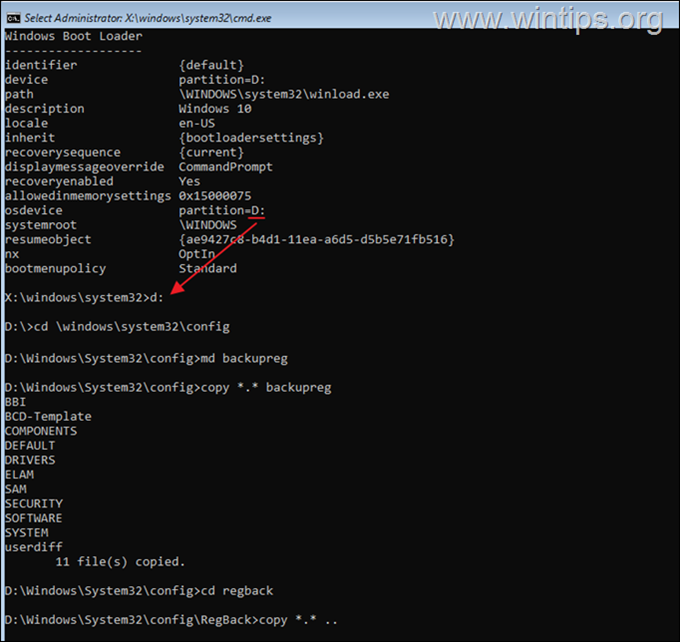
7. Тип выход и нажмите Войти чтобы закрыть командную строку.
8. Теперь попробуйте снова запустить команду sfc /scannow.
Вот и все! Какой метод сработал для вас?
Дайте мне знать, помогло ли вам это руководство, оставив свой комментарий о своем опыте. Поставьте лайк и поделитесь этим руководством, чтобы помочь другим.